Reklamcılık
Yazıcılar, kurulması zor şeyler olmakla ünlüdür, ancak Windows 10'da yazıcınızı çalıştırmak ve çalıştırmak aslında çok kolaydır. Windows 10'un yazıcınızı algılaması ve ona bağlanması için kullanabileceğiniz farklı yöntemler konusunda size rehberlik edeceğiz.
Bu talimatlar Windows 10 göz önünde bulundurularak yazılmış olsa da, işlemin Windows'un çoğu modern sürümü için oldukça benzer olduğunu göreceksiniz, sadece işlem Windows'a entegre edilmiştir. yeni Ayarlar paneli Windows 10 Ayarlar Kılavuzu: Her Şeyi Nasıl Yapılır?Windows 10'daki Ayarlar uygulamasında yolunuzu biliyor musunuz? İşte bilmeniz gereken her şey. Devamını oku Microsoft'un en son işletim sisteminde.
Windows 10'da bir yazıcı kurma konusunda paylaşmak için kendi tavsiyeniz varsa, lütfen aşağıdaki yorumlarda bize bildirin.
Yazıcınızı Bağlayın
İlk şey ilk: yazıcınızı bağlamak. Her cihaz değişiklik gösterir, bu nedenle üretici talimatlarını takip etmek her zaman en iyisidir. Ağ bağlantısıyla ilgilenmiyorsanız, kabloyu yazıcıdan sisteminize takmanız yeterlidir. Ancak modern yazıcıların çoğu, WiFi veya Ethernet kullanarak ağınıza bağlanmanıza izin verir. Yazıcıyı sistemler arasında paylaşmak istiyorsanız, doğrudan ağa bağlanmak, kurulum yapmanın en kolay yoludur, bu nedenle modeliniz bunu sunuyorsa, bundan yararlanın.
Bu mümkün değilse, cihazlarınızı ağınızdaki diğer güvenilir sistemlerle paylaşmak için Ev Grubunu kullanmalısınız. için bir sistem araması yapın ev grubu ve ilgili sonucu seçin. Tıklamak Gelişmiş paylaşım ayarlarını değiştir… ve seçin Dosya ve yazıcı paylaşımını açın.
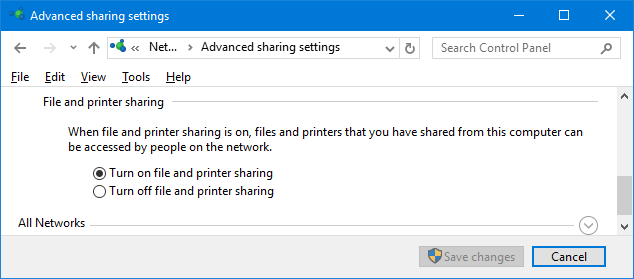
Göreceğiniz Ev Grubu ekranı, ağda halihazırda mevcut bir Ev Grubu olup olmadığına bağlı olacaktır. Tıklamak Bir ev grubu oluşturun veya Şimdi Katıl, durumunuza bağlı olarak. Ardından sihirbazı takip edin. Neyi paylaşacağınızı seçtiğiniz adımda, Yazıcılar ve Cihazlar ayarlandı Paylaşılan.
Ev grupları hakkında daha fazla bilgi için, sayfamıza göz atın. kullanıcı hesapları arasında ev ağı kurma kılavuzu Ev Ağı İpucu: Windows Kullanıcı Hesapları Arasında Dosyalar ve Klasörler Nasıl PaylaşılırBazen bilgisayar fiziksel olarak birbirine çok yakın olabilir, ancak bir dosyayı aktarmayı denediğinizde kilometrelerce uzakta görünebilir. Dosyaları PC'den PC'ye en kolay şekilde aktarmanıza yardımcı olması için bu kılavuzu kullanın. Devamını oku .
Yazıcınızı Ekleyin
basmak Windows tuşu + ben Ayarlar'ı açmak ve Cihazlar > Yazıcılar ve tarayıcılar. Burada hepsinin bir listesini göreceksiniz şu anda bağlı cihazlar Windows 10'da Uygulamalara Güvenilir Cihazlara Erişim VermeWindows 10, tüm harici donanımınızı Güvenilir Aygıtlar listesine ekler. Hangi uygulamaların bunlara erişebileceğini nasıl gözden geçireceğiniz aşağıda açıklanmıştır. Devamını oku . Yeni bir yazıcı eklemek için tıklayın Yazıcı veya tarayıcı ekleyin.
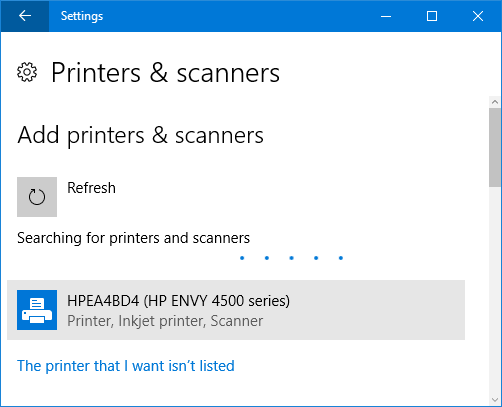
Ardından, otomatik olarak algılayabileceği tüm yazıcıları tarar. İstenen yazıcı listede görünüyorsa, onu seçin ve Cihaz ekle. Windows şimdi yazıcıyı yükleyerek sürücüler ve ayarlar gibi şeylerle ilgilenecektir. Ve bu kadar! Gerçekten basit.
Ancak yazıcınız listede görünmüyorsa, İstediğim yazıcı listede yok. Bu, seçilecek farklı seçeneklere sahip yeni bir pencere açacaktır.
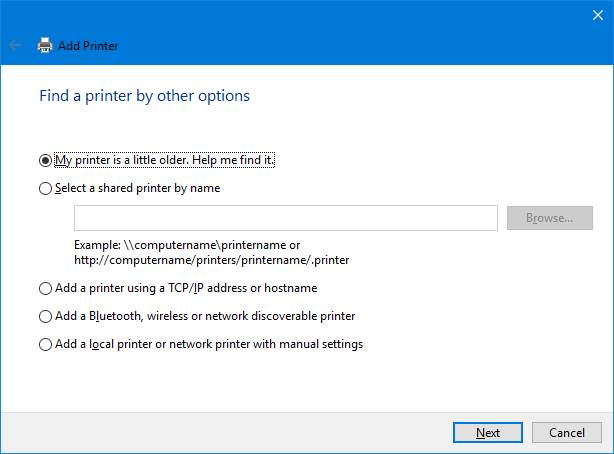
İlk bağlantı noktası olarak, ikisini de deneyin Yazıcım biraz daha eski. Onu bulmama yardım et. ve Bluetooth, kablosuz veya ağda bulunabilir bir yazıcı ekleyin. Bunların, ne kadar başarılı olduklarına dair kilometreniz değişse de, sözde daha kapsamlı bir tarama yapacaktır. Yine de, yapmanız gereken tek şey tarama yaparken beklemek, bu yüzden denemeye değer.
Yazıcının tam adını biliyorsanız, Ada göre paylaşılan bir yazıcı seçin ve adı metin alanına girin veya Araştır… Explorer'da bulmak için.
Hala şans yok mu? Okumaya devam edin, biraz daha karmaşık olan seçeneği keşfedeceğiz. bir IP adresi kullanarak Windows 7, 8 ve 10'da IP Adresinizi Nasıl Görüntüleyebilir ve Değiştirebilirsiniz?Kendi IP adresinizi bile bilmeden bilgisayarınızı kullanabilirsiniz, ancak nasıl kontrol edeceğinizi bilmek ister misiniz? Windows'ta IP adresinizi hızlı bir şekilde nasıl kontrol edeceğiniz veya değiştireceğiniz aşağıda açıklanmıştır. Devamını oku .
IP Adresi Kullanma
Yazıcınızın IP adresini biliyorsanız, ardından TCP/IP adresi veya ana bilgisayar adı kullanarak bir yazıcı ekleyin iyi bir seçimdir. Bunu alma yöntemi modele göre değişse de, yazıcınız size IP adresini söyleyebilmelidir. Üreticinin talimatlarına bakın, ancak yazıcıda bir ekran varsa, bunu bir ayarlar veya ağ bölümünde bulmalısınız.
Sisteminizdeki seçeneği seçin ve ardından Sonraki. Kale Cihaz tipi ile Otomatik tespit ve doldurun Ana makine adı veya IP adresi ve bağlantı noktası adı. emin olun Yazıcıyı sorgulayın ve kullanılacak sürücüyü otomatik olarak seçin işaretlenir.
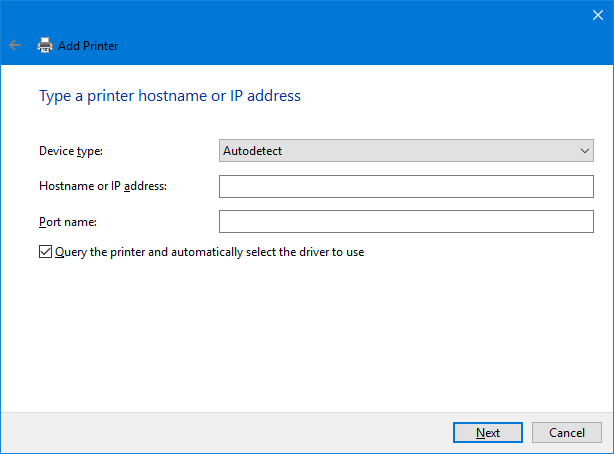
Tıklamak Sonraki. Yazıcınızı başarıyla eklediğinizi söyleyen bir ekran görmelisiniz. Değiştir Yazıcı adı, dilerseniz tıklayın Sonraki, isteyip istemediğinize karar verin Varsayılan yazıcı olarak ayarla, ardından tıklayın Bitiş.
Yazıcı Ayarlarınızı Yapın
Artık yazıcınızı eklediğinize göre, ayarları beğeninize göre ayarlamanın zamanı geldi. Yazıcıyı seçin Yazıcılar ve tarayıcılar listeleyin ve tıklayın Üstesinden gelmek. Yazdırma sırasında aygıtın otomatik olarak seçilmesini istiyorsanız, Varsayılan olarak ayarla.
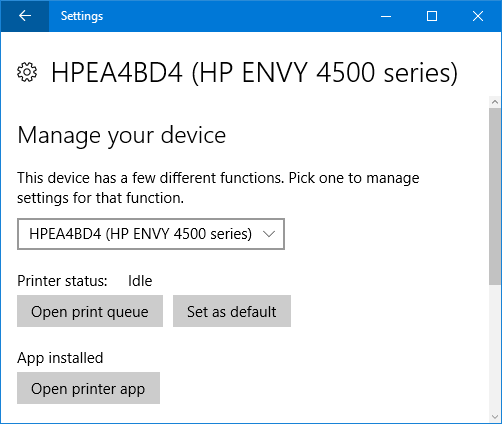
Tıklamak Yazıcı özellikleri yazıcının adını değiştirmek, özelliklerini görmek ve kullanılabileceği süreyi sınırlamak gibi daha gelişmiş şeyler yapmak istiyorsanız.
Tıklamak Yazdırma tercihleri kullandığınız kağıt türünü, baskı kalitesini, her iki yüze yazdırılıp yazdırılmayacağını ve daha fazlasını belirtmek istiyorsanız. Yazıcınızın modeline bağlı olarak bazı özellikler sınırlı olacaktır.
Baskı Tamamlandı
Umarım bu kılavuz, yazıcınızı kurmanın basit adımlarında size başarılı bir şekilde rehberlik etmiştir. Günümüzde evde baskı yapmak o kadar popüler olmasa da, çevrimiçi paylaşım kolaylığı Windows 10 Kullanıcı Klasörlerini Bulut Depolamaya YönlendirmeWindows 10, varsayılan klasörlerinize kısayollar içerir, ancak yedeklendiklerinden emin olmak için bunları kolayca bulut depolama alanına taşıyabilirsiniz. Devamını oku , etrafta bir tane olması her zaman kullanışlıdır.
Yazıcınızı bağlama konusunda hâlâ sorun yaşıyorsanız, şuraya bakın: kablosuz yazıcı kurarken sorun giderme ipuçları Windows'ta Kablosuz Yazıcı Nasıl Kurulur ve ÇözümlerKablosuz yazıcınıza bağlanırken sorun mu yaşıyorsunuz veya kablolu bir yazıcıyı kablosuz olarak erişilebilir hale getirmenin bir yolunu mu arıyorsunuz? Kablosuz yazdırma Zen'i elde etmek için bu ipuçlarını ve püf noktalarını kullanın. Devamını oku . Ve sonra bizim kontrol ettiğinizden emin olun yazıcı mürekkebinin nasıl tasarruf edileceğine ilişkin kılavuz Yazıcı Mürekkebi Nasıl Tasarruf Edilir ve Daha Uzun Ömürünü Sağlar Devamını oku , size para kazandıracağından emin olabilirsiniz.
Bu süreçte herhangi bir sorunla karşılaştınız mı? Windows 10'da yazıcı kurma konusunda paylaşabileceğiniz kendi ipuçlarınız var mı?
Joe elinde klavyeyle doğdu ve hemen teknoloji hakkında yazmaya başladı. Şimdi tam zamanlı bir serbest yazar. Bana Loom'u sor.